การแก้ไขปัญหา -WEP-
 "เชื่อมต่อกับเราเตอร์แบบไร้สายล้มเหลว <อ่านคู่มือการใช้งาน>" ปรากฏขึ้น
"เชื่อมต่อกับเราเตอร์แบบไร้สายล้มเหลว <อ่านคู่มือการใช้งาน>" ปรากฏขึ้น
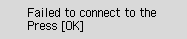

-
ตรวจสอบ 1 ตรวจสอบว่ารหัสผ่านที่ป้อนสำหรับเราเตอร์แบบไร้สาย และตัวเลขคีย์ WEP ที่เลือกนั้นถูกต้อง
-
ตรวจสอบ 2 รีเซ็ตข้อผิดพลาด จากนั้นทำการตั้งค่าเครื่องพิมพ์อีกครั้ง
กดปุ่ม OK
ในการเปลี่ยนตัวเลขคีย์ WEP ที่ต้องการใช้ ให้เปลี่ยนการตั้งค่าเราเตอร์แบบไร้สาย จากนั้นทำการเชื่อมต่อแบบไร้สายอีกครั้ง
สำหรับรายละเอียดเกี่ยวกับการเปลี่ยนตัวเลขคีย์ WEP ของเราเตอร์แบบไร้สาย โปรดดูคู่มือเราเตอร์แบบไร้สาย หรือติดต่อผู้ผลิตอุปกรณ์ดังกล่าว
-
ตรวจสอบ 3 ตรวจสอบการตั้งค่าเราเตอร์แบบไร้สาย
หากฟังก์ชัน DHCP ของเราเตอร์แบบไร้สายปิดอยู่ ให้เปิดขึ้นและทำการตั้งค่าการเชื่อมต่อแบบไร้สายอีกครั้ง
-
ตรวจสอบ 4 ตรวจสอบคีย์ WEP ของเราเตอร์แบบไร้สาย
หากคุณใช้เราเตอร์แบบไร้สายที่สร้างคีย์ WEP โดยอัตโนมัติ ให้ตรวจสอบคีย์ WEP (เลขฐานสิบหก) ที่สร้างขึ้นโดยอัตโนมัติโดยเราเตอร์แบบไร้สาย จากนั้นป้อนลงบนเครื่องพิมพ์
-
ตรวจสอบ 5 ตรวจสอบการตั้งค่าการกรองที่อยู่ MAC
หากการกรองที่อยู่ MAC ถูกเปิดใช้งานอยู่บนเราเตอร์แบบไร้สาย ให้เปลี่ยนการตั้งค่าเพื่อยอมรับที่อยู่ MAC ของเครื่องพิมพ์
ในการตรวจสอบที่อยู่ MAC ของเครื่องพิมพ์ ให้ปฏิบัติตามขั้นตอนเหล่านี้
- กดปุ่ม ตั้งค่า(Setup)
- ใช้ปุ่ม
 หรือ
หรือ  เพื่อเลือก Device settings และกดปุ่ม OK
เพื่อเลือก Device settings และกดปุ่ม OK - เลือก LAN settings และกดปุ่ม OK
- เลือก Print LAN details และกดปุ่ม OK
- ตรวจสอบ MAC address of wireless LAN ของรายละเอียด LAN ที่พิมพ์
เมื่อการกรองที่อยู่ MAC ถูกปิดใช้งานอยู่บนเราเตอร์แบบไร้สาย ให้กำหนดการตั้งค่าการเชื่อมต่อแบบไร้สายอีกครั้ง
สำหรับรายละเอียดเกี่ยวกับการตรวจสอบหรือการเปลี่ยนการตั้งค่าเราเตอร์แบบไร้สาย โปรดดูคู่มือเราเตอร์แบบไร้สาย หรือติดต่อผู้ผลิตอุปกรณ์ดังกล่าว
หากมาตรการข้างบนไม่ช่วยแก้ไขปัญหา
-
ตรวจสอบ 6 ป้อนชื่อเราเตอร์แบบไร้สายโดยตรง จากนั้นตั้งค่าการเชื่อมต่อแบบไร้สายอีกครั้ง
สำหรับรายละเอียดเกี่ยวกับการตรวจสอบการตั้งค่าเราเตอร์แบบไร้สาย โปรดดูคู่มือเราเตอร์แบบไร้สาย หรือติดต่อผู้ผลิตอุปกรณ์ดังกล่าว


